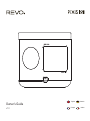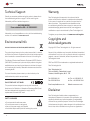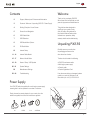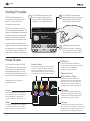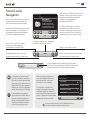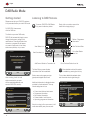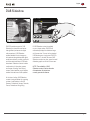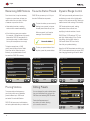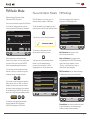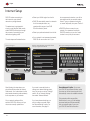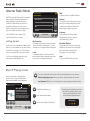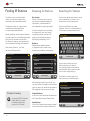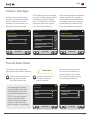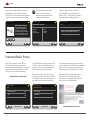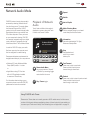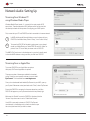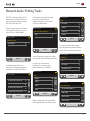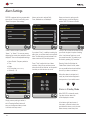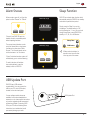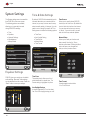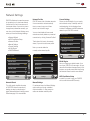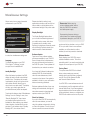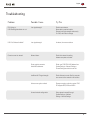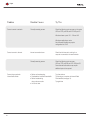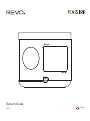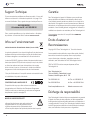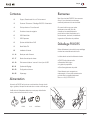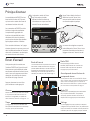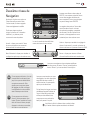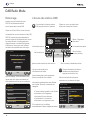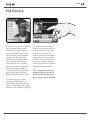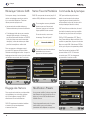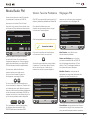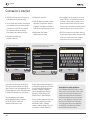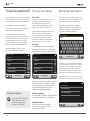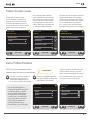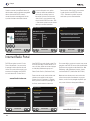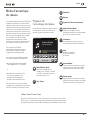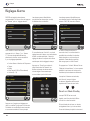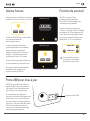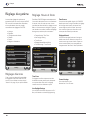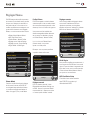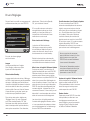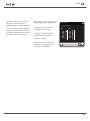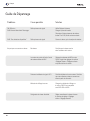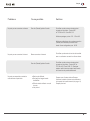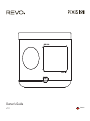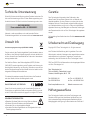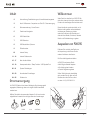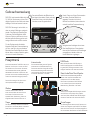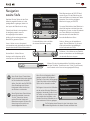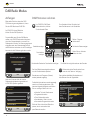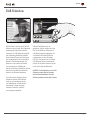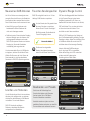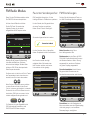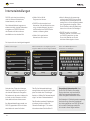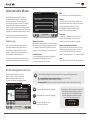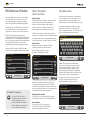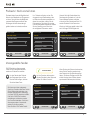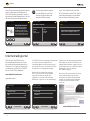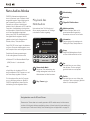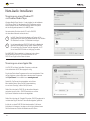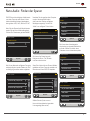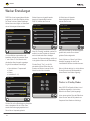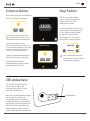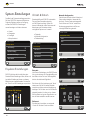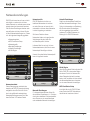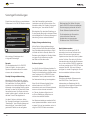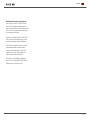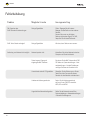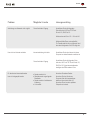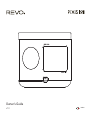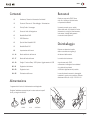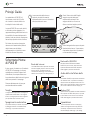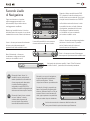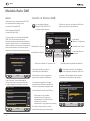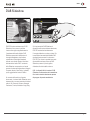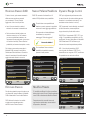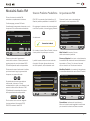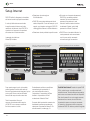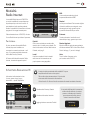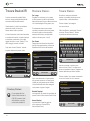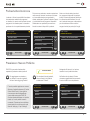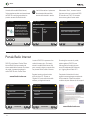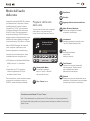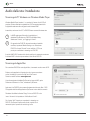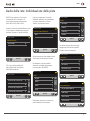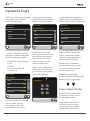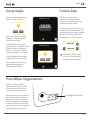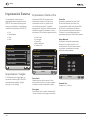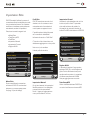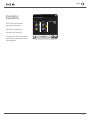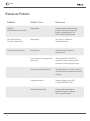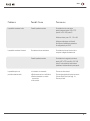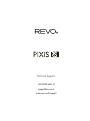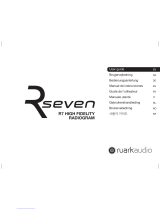Revo PiXis RS Manuale del proprietario
- Categoria
- Radio
- Tipo
- Manuale del proprietario

Owner’s Guide
v1.0
Deutsch
Italiano
English
Français
La pagina si sta caricando...
La pagina si sta caricando...
La pagina si sta caricando...
La pagina si sta caricando...
La pagina si sta caricando...
La pagina si sta caricando...
La pagina si sta caricando...
La pagina si sta caricando...
La pagina si sta caricando...
La pagina si sta caricando...
La pagina si sta caricando...
La pagina si sta caricando...
La pagina si sta caricando...
La pagina si sta caricando...
La pagina si sta caricando...
La pagina si sta caricando...
La pagina si sta caricando...
La pagina si sta caricando...
La pagina si sta caricando...
La pagina si sta caricando...
La pagina si sta caricando...
La pagina si sta caricando...
La pagina si sta caricando...
La pagina si sta caricando...
La pagina si sta caricando...
La pagina si sta caricando...
La pagina si sta caricando...
La pagina si sta caricando...
La pagina si sta caricando...
La pagina si sta caricando...
La pagina si sta caricando...
La pagina si sta caricando...
La pagina si sta caricando...
La pagina si sta caricando...
La pagina si sta caricando...
La pagina si sta caricando...
La pagina si sta caricando...
La pagina si sta caricando...
La pagina si sta caricando...
La pagina si sta caricando...
La pagina si sta caricando...
La pagina si sta caricando...
La pagina si sta caricando...
La pagina si sta caricando...
La pagina si sta caricando...
La pagina si sta caricando...
La pagina si sta caricando...
La pagina si sta caricando...
La pagina si sta caricando...
La pagina si sta caricando...
La pagina si sta caricando...
La pagina si sta caricando...
La pagina si sta caricando...
La pagina si sta caricando...
La pagina si sta caricando...
La pagina si sta caricando...
La pagina si sta caricando...
La pagina si sta caricando...
La pagina si sta caricando...
La pagina si sta caricando...
La pagina si sta caricando...
La pagina si sta caricando...
La pagina si sta caricando...
La pagina si sta caricando...
La pagina si sta caricando...
La pagina si sta caricando...
La pagina si sta caricando...
La pagina si sta caricando...
La pagina si sta caricando...
La pagina si sta caricando...
La pagina si sta caricando...
La pagina si sta caricando...
La pagina si sta caricando...
La pagina si sta caricando...
La pagina si sta caricando...
La pagina si sta caricando...

26
Italiano

Owner’s Guide
v1.0
Italiano

2
Italiano
Assistenza Tecnica
In caso di problemi nell’utilizzo del prodotto, fare riferimento alla
sezione “risoluzione dei problemi” a pagina 13 di questo manuale. In
alternativa, contattare l’assistenza tecnica Revo ai seguenti numeri :
UK 01555 666161
From outside the UK + 44 1555 666161
Oppure scrivere a [email protected] o visitare la sezione
“risoluzione dei problemi” sul nostro sito: www.revo.co.uk
Informazioni Ambientali
ISTRUZIONI PER LO SMALTIMENTO DEL PRODOTTO (DIRETTIVA RAEE)
Il simbolo rappresentato qui e sul prodotto indica che esso è classifi cato
come Dispositivo Elettrico o Elettronico e non deve essere eliminato con
altri rifi uti domestici o commerciali al termine della sua vita utile.
La direttiva sulla rottamazione di apparecchiature elettriche ed
elettroniche (RAEE) (2002/96/CE) è stata messa in atto per riciclare
i prodotti tramite l’utilizzo delle migliori tecniche di recupero e
riciclaggio per ridurre l’impatto ambientale, trattare le sostanze
pericolose ed evitare il moltiplicarsi delle discariche .
Per ulteriori informazioni contattare l’autorità locale o iI rivenditore
presso cui è stato effettuato l’acquisto.
CONFORMITA’ RoHS & MARCHIO CE
Questo prodotto è stato progettato in conformità con le
direttive internazionali sulla Restrizione di sostanze pericolose (RoHS)
ed è stato progettato e testato per soddisfare i requisiti UE ed è a
marchio CE.
AVVERTENZE PER LA SICUREZZA
• non utilizzare la radio vicino all’acqua
• non rimuovere viti o parti dell’involucro
• Utilizzare solo l’alimentatore fornito in dotazione
•
Evitare che oggetti di piccolo dimensioni e liquidi entrino nel prodotto
Garanzia
Revo Technologies Ltd garantisce all’utente fi nale che il prodotto
è esente da difetti di materiale e di fabbricazione nel corso del
normale utilizzo per un periodo di un anno dalla data di acquisto.
La garanzia copre i guasti dovuti a difetti di fabbricazione e non si
applica in casi quali danni accidentali, normale usura, negligenza
da parte dell’utilizzatore, modifi che o riparazioni non autorizzate da
Revo Technologies Ltd.
Per registrare il vostro acquisto, visitate il sito www.revo.co.uk/
register
Copyright e
Riconoscimenti
Copyright 2013 Revo technologies Ltd. Tutti i diritti riservati.
Nessuna parte di questa pubblicazione può essere riprodotta,
distribuita, trasmessa o trascritta in qualsiasi forma o on qualsiasi
mezzo, elettronico, meccanico, magnetico, manuale o altro, senza
l’autorizzazione di Revo Technologies Limited.
REVO e PiXiS RS sono marchi di fabbrica Revo Technologies Ltd.
Revo Technologies Ltd
The Inox Building, Caldwellside, Lanark,
Scotland, United Kingdom, ML11 7SR
Tel: 01555 66 61 61 Int. Tel: +44 1555 66 61 61
Fax: 01555 66 33 44 Int. Fax: +44 1555 66 33 44
Email: [email protected] Sito: www.revo.co.uk
Diniego
Revo Technologies Limited non fa alcuna rappresentazione
o garanzia rispetto al contenuto di questa pubblicazione, e
specifi camente disconosce eventuali garanzie di commerciabilità
o idoneità ad utilizzi particolari. Inoltre, Revo Technologies Limited si
riserva il diritto di apportare modifi che alla presente pubblicazione di
volta in volta, seza preavviso a persone o organizzazioni.

3
Italiano
Contenuti
Alimentazione
2
3
4
5
6
7
8
9
10
11 - 14
15 - 17
18 - 19
20 - 21
22 - 23
24 - 25
Assistenza, Garanzia e Informazioni Ambientali
Contenuti / Benvenuti / Disimballaggio / Alimentazione
Principi Guida / Homepage
Secondo Livello di Navigazione
Modalità Radio DAB
DAB Slideshow
Opzioni Menu Modalità DAB
Modalità Radio FM
Impostazione del Internet
Modo radiofonico del Internet
Modo dell’audio della rete
Sveglie / Funzione Sleep / USB Update / Aggiornamento di USB
Regolazioni del sistema
Regolazioni varie
Eliminazione dell’errore
Benvenuti
Grazie per aver scelto PiXiS. Siamo
certi che vi offrirà anni di divertimento
e di prestazioni affi dabili.
Il presente manuale, per un rapido
utilizzo della radio, ha l’obiettivo di fornire
informazioni e consigli sul funzionamento,
la sicurezza, i dettagli della garanzia
e la risoluzione dei problemi .
Disimballaggio
Estrarre con attenzione la radio
dalla sua confezione e togliere gli
altri elementi dalla scatola.
La scatola dovà contenere:
• touchscreen radio PiXiS
• Alimentatori multiregionali con adattatori
• La guida del proprietario
• Scheda di registrazione del prodotto
In caso di elementi mancanti o danneggiati,
contattare il proprio punto vendita o chiamare
direttamente Revo al +44 (0) 1555 66 61 61
L’ apparecchio è fornito di un’alimentazione multiregionale.
Scegliere l’adattatore appropriato per la vostra nazione tra quelli
forniti, poi seguire le istruzioni.
PUSH
UK EURO U.S.A AUSTRALIA

4
Italiano
Orario, Data e stato della Sveglia
vengono mostrati nella parte
superiore dello schermo. Non
vengono attivati con il tocco ma
offrono una sintesi rapida e pratica.
La zona centrale dello schermo
riporta le principali informazioni,
mostrando elenchi menu e informazioni
sulla riproduzione in corso.
I Menu Navigazionali occupano la parte
inferiore dello schermo. Vi permettono
di accedere ad opzioni e impostazioni
e di tornare alla homepage
Principi Guida
La caratteristica di PiXiS RS è il
touchscreen a colori da 3.5 pollici,
che vi mette in contatto diretto con
le molteplici funzioni della radio.
I comandi PiXiS RS sono molto intuitivi,
e richiedono poche spiegazioni. La
rappresentazione grafi ca delle funzioni e
la possibilità di toccare direttamente le
parole e i tasti per attivarle, diventeranno
naturali dopo qualche minuto di utilizzo.
Per iniziare, le prossime due pagine
riassumono le caratteristiche presenti
nelle diverse zone del display
dell’apparecchio e chiariscono come
iniziare ad utilizzare il dispositivo.
2
3
1
DAB
16.20pm 31 Jul 2013
BBC 6 Music
SIGNAL
Rock Music
The UK’s best new music
Spegnimento automatico
L’impostazione Sleep vi consente di impostare
il passaggio automatico in modalità standby.
Vedere pag. 19 per ulteriori informazioni.
Sveglia
Le sveglie PiXiS RS permettono un risvelgio con
qualsiasi delle modalità audio o con il segnale
acustico. Le sveglie possono esser confi gurate
per specifi care date, ricorrenze, volume,
Schermata Home
di PiXiS IR
Il primo punto di contatto con l’interfaccia
di PiXiS RS è l’homepage. Le diverse
modalità sono piuttosto chiare e facili
d identifi care, comunque offriamo una
breve descrizione della funzione di ognuna
delle icone presenti in homepage.
Premere delicatamente un’icona per
accedere alla relative modalità.
Audio della rete/lettore della
rete
La modalità di PiXiS IR di riproduzione musicale da
rete “Network Audio”, vi permette di accedere al
fi le audio tramite rete direttamente dal vostro PC o
MAC. Questo rende PiXiS IR un sistema multi-spazio
per la vostra collezione musicale. Vedi pag 15.
Radio di FM
PiXiS RS include la possibilità di ricevere trasmissioni
FM, compresi i dati RDS. Molto pratico, se portate
la vostra radio al di fuori di una zona di ricezione
DAB. Vedere pagina 9 per ulteriori informazioni.
Impostazioni
Il menu Impostazioni fornisce i comandi per
adattare la confi gurazione del vostro PiXiS RS.
Ad esempio, impostazioni orario, EQ audio, e
luminosità display. Vedere pag.11 per dettagli.
Radio della LIMANDA
Oltre alla ricezione DAB ad alta sensibilità,
PiXiS RS è a prova di futuro, assicurando una
copertura delle trasmissioni DAB+ disponibili.
Vedere pagina 6 per ulteriori informazioni.
Radio del Internet
La modalità Radio Internet permette di accedere
a decine di migliaia di stazioni radio e di podcast
da tutto il mondo. È suffi ciente avere una
connessione a banda larga, non avrete bisogno
neanche di un computer. Tutti i dettagli a pag. 11
16.20pm 31 Jul 2013
DAB Radio
Sleep
Stream Audio
Settings
Internet Radio
Alarms
FM Radio

5
Italiano
Chiudi – cliccare per tornare all’homepage e
interrompere la riproduzione della modalità corso .
Dopo aver cliccato su un’opzione
sulla homepage per entrare in una
delle modalità, il layout dello schermo
sarà leggermente modifi cato.
Mentre ogni modalità è unica, in funzione
delle’informazioni da mostrare, ci son alcune
caratteristiche comuni all’interno del sistema.
Secondo Livello
di Navigazione
Quando si utilizza una delle funzioni PiXiS
RS’, noterete in fondo allo schermo una o
due fi le di tasti menu contestuali. Sono i vostri
principali mezzi di interazione con PiXiS RS.
La fi la inferiore resta sullo schermo in tutte
le modalità e fornisce un livello di sistema
di navigazione, permettendovi di tornare
all’homepage in qualsiasi momento,
o di richiamare un menu contestuale
per la vostra modalità in corso
Premendo il tasto ‘Home’, la
modalità in corso continuerà ad
essere riprodotta fi no alla selezione
di una sorgente audio alternativa:
è quindi possibile regolare le
impostazioni sveglia PiXiS RS o
modifi care la vostra confi gurazione di
sistema senza interrompere l’ascolto.
Home – cliccare per tornare alla schermata
del menu principale mantenendo il
playback audio della modalità in corso.
Menu Contestuale – cliccare per
visualizzare e confi gurare le opzioni
utente per la modalità in corso.
Navigando nei sottomenu specifi ci, il tasto “Chiudi” diventerà
un tasto “Indietro”, iportandovi alla schermata precedente.
Volume – cliccare per accedere a regolazione
del volume / schermo muto. È presente
anche il classico tasto del volume sul
pannello anteriore del dispositivo.
Il nome della modalità in corso compare
al centro della barra del menu in basso.
DAB
Una freccia accanto ad un elemento della lista indica che
sono presenti ulteriori opzioni associate a quell’elemento.
Entrando in un menu di navigazione,
le opzioni disponibili compariranno
sotto forma di elenco. Toccare
un’opzione nell’elenco per selezionarla.
Su elenchi più lunghi, comparirà una
barra di scorrimento alla destra dello
schermo. Utilizzare I tasti Su e Giù per
scorrere l’elenco una schermata alla
volta, oppure premere una parte della
barra per andare al punto desiderato.
Premendo il tasto Home, noterete
un tasto “Indietro” in basso
a destra nella schermata del
menu principale. Premendolo,
tornerete alla modalità corrente
DAB
16.20pm 31 Jul 2013
BBC 6 Music
SIGNAL
Rock/Alternative/Variety
London United Kingdom
The BBC’s new digital radio
network featuring a rich music
mix of breaking talent, classic
artists and live performances
Settings Menu
Equaliser Settings
Time Settings
Miscellaneous Settings
Setup Wizard
16.20pm 31 Jul 2013

6
Italiano
Modalità Radio DAB
Avvio
Assicurarsi che la vostra antenna PiXiS RS
sia completamente estesa, prima
di entrare in modalità DAB.
Sulla Homepage PiXiS RS
cliccare sull’icona DAB.
La prima volta che si accede alla Modalità
DAB, PiXiS RS avvierà la scansione
automatica nella gamma delle frequenze per
trovare le stazioni radio. La scansione durerà
qualche istante; sullo schermo comparirà una
barra di avanzamento per indicare quante
stazioni sono state trovate nella vostra zona.
Dopo la ricerca, l’elenco delle stazioni
ricevute nella vostra zona sarà sistemato
in ordine alfabetico e salvato in memoria.
Il display Now Playing mostra le
informazioni dal trasmettitore.
None stazione e tipo di programma
(genere) sono sempre visualizzate.
Le informazioni aggiuntive vengono
visualizzate se fornite dal trasmettitore.
Possono comprendere categorie quali
Vai a Stazione Precedente nell’Elenco
Se il testo è troppo lungo, scorrerà
automaticamente ogni pochi secondi.
• titolo brano e nome artista.
• Informazioni sul Programma.
• Informazioni Extra sulla stazione.
• Contatti / link web etc.
• Informazioni sul programma successivo.
Informazioni tecniche più dettagliate
sono disponibili premendo il tasto info:
compreso i dati dettagliati del trasmettitore
e informazioni sulla potenza del segnale
DAB
Cancel
Scanning in progress...
Stations found: 37
16.20pm 31 Jul 2013
BBC Radio 3
BBC Radio 4
BBC Radio 5 Live
BBC Radio 6Music
DAB
Station List
16.20pm 31 Jul 2013
BBC Radio 6 Music
Station Ensemble
Frequency
Signal Level
Signal Strength
Codec
Bit rate
Sampling rate
BBC National DAB
225.648MHz 12B
94
128 kb/s
48 kHz
DAB
MonoMP2
16.20pm 31 Jul 2013
Ascolto di Stazioni DAB
Cliccare sul nome di una stazione nell’Elenco
Stazioni per avviare la riproduzione.
per accedere all’elenco
Stazioni DAB PiXiS RS List,
premere il tasto directory.
Visualizza Elenco Stazioni
Add Current Station to Favourites List
Vada dopo disporre
dalla lista
Visualizza Elenco Preferiti
Vada alla stazione precedente dalla lista
Informazioni
Stazione / Programma
Visualizza Dati Tecnici
BBC Radio 6Music
Rock Music
Now playing:
Banquet by Bloc Party
DAB
STEREO
16.20pm 31 Jul 2013

7
Italiano
PiXiS RS fornisce assistenza per il DAB
Slideshow, Una nuova e innovativa
funzione che migliora signifi cativamente
l’esperienza della radio digitale. DAB
Slideshow permette la trasmissione di
immagini dettagliate a colori insieme
a trasmissioni audio digitali standard,
offrendo uno sfondo colorato informativo
alle trasmissioni radio DAB. I contenuto
dello Slideshow comprendono un’ampia
gamma di schermate informative e immagini,
compreso display ‘Now Playing’, attualità,
sport, aggiornamenti meteo e traffi co.
Al momento della scrittura di questo
documento, i contenuti dello Slideshow sono
trasmessi da un numero crescente di stazioni
radio in UK, Germania, Svizzera, Norvegia,
Danimarca, Francia, Australia e Hong Kong.
Se il contenuto del DAB Slideshow è
disponibile sulla vostra stazione selezionata,
PiXiS RS mostrerà automaticamente
l’immagine slideshow a schermo intero. Per
tornare alla schermata della Modalità DAB
standard, basta premere il touchscreen
PiXiS RS. Per tornare in qualsiasi momento
alla modalità a schermo intero del DAB
Slideshow premere il piccolo grafi co
slideshow alla sinistra dello schermo.
N.B.: La disponibilità dei contenuti DAB
Slideshow è a discrezione del trasmettitore.
Non tutte le stazioni attualmente operano
dispongono di questa caratteristica.
DAB Slideshow
DAB
16.20pm 31 Jul 2013
Capital
SIGNAL
105-106 Capital FM
No.1 Hit Music Station

8
Italiano
Ricercare Stazioni DAB
Di tanto in tanto, può essere necessario
effettuare una scansione manuale
per mantenere l’ Elenco Stazioni
aggiornato. Alcuni motivi per farlo:
• Lanci di nuove stazioni o stazioni
esistenti che cessano la trasmissione.
• Se la scansione iniziale ha dato una
ricezione scarsa (p. es. Se l’antenna
non era completamente estesa o se
l’apparecchio era posizionato in una zona
con cattiva ricezione),l’Elenco Stazioni
predefi nito può essere incompleto o vuoto
Per iniziare una scansione manuale, in
Modalità DAB, premere il tasto Menu.
Selezionare Scan dall’elenco. Quando la
ricerca è terminata, la lista delle stazioni
aggiornata sarà salvata in memoria.
Eliminare Stazioni
Per eliminare stazioni presenti in elenco ma
non disponibili, premere Menu in Modalità
DAB e selezionare Prune Invalid Stations.
PiXiS eliminerà le stazioni non valide
e aggiornerà automaticamente e
salverà il vostro Elenco Stazioni .
Modifi ca Presets
E’ possibile modifi care l’ordine o cancellare
elementi dal vostro Elenco Preferiti andando al
menu DAB e selezionando Modifi ca Preferiti.
Compariranno dei comandi intorno ad
ogni stazione selezionata, consentendovi
di spostarla o eliminarla.
Dynamic Range Control
DRC può migliorare la performance audio
in caso di ascolto di musica ad alta gamma
dinamica in un ambiente rumoroso (p. es.
ascoltare musica classica in cucina).
DRC incrementa I suoni silenziosi, rendendoli
più facili da sentire, senza amplifi care
troppo le sezioni più alte della musica.
PiXiS RS ha 3 impostazioni DRC: OFF, Low
e High. L’impostazione predefi nita Low. Per
modifi carla, cliccare il tasto Menu in Modalità
DAB. Selezionare DRC dall’elenco, poi
cliccare sula vostra impostazione preferita.
N.B. : Non tutte le trasmissioni DAB
sono in grado di utilizzare il DRC. Se la
trasmissione non supporta il DRC, modifi care
l’impostazione non avrà alcun effetto.
Stazioni Preferire Predefi nite
PiXiS RS consente di salvare fi no a 10
stazioni DAB preferite come predefi nite.
Per archiviare come predefi nita la
stazione corrente, premere in qualsiasi
momento il tasto aggiungi predefi nita.
Se la procedura è stata effettuata
correttamente, comparirà il
messaggio “Preferito aggiunto”.
Per visualizzare l’elenco stazioni
predefi nite in qualsiasi momento,
premere il tasto presets.
Favourite Added
1: BBC Radio 6Music
2: BBC Radio 4
3: BBC Scotland
4: <Empty>
DAB
My Favourites
1: BBC Radio 6Music
2: BBC Radio 4
3: BBC Scotland
4: <Empty>
DAB
Select a favourite to move or delete
BBC Radio 3
BBC Radio 4
BBC Radio 5 Live
BBC Radio 6Music
DAB
Station List
16.20pm 31 Jul 2013
16.20pm 31 Jul 2013
DRC
OFF
Low
High
DAB
16.20pm 31 Jul 2013
16.20pm 31 Jul 2013

9
Italiano
Prima di entrare in modalità FM,
estendere completamente l’antenna.
Da Homepage, premere FM tasto.
Visualizzerete la seguente schermata, con la
frequenza FM correntemente selezionata.
Osservare la scala di frequenza al
centro dello schermo. Potete premere in
qualunque punto per sintonizzare PiXiS
RS sulla frequenza radio corrispondente.
Potete anche usare I tasti avanti e indietro
per sintonizzarsi lungo la gamma delle
frequenze, un passo alla volta.
Se desiderate ricercare una stazione
sulle bande, cliccare su “Cerca”
evidenziandolo in giallo, poi utilizzare i tasti
avanti e indietro come descritto. PiXiS
RS effettuerà la scansione alla ricerca
della prossima stazione disponibile.
Per le stazioni con una buon segnale
che trasmettono informazioni RDS,
PiXiS RS mostrerà i dati RDS.
Stazioni Preferite Predefi nite
PiXiS RS vi consente di archiviare fi no a 10
Stazioni preferite predefi nite in modalità FM.
Per aggiungere la stazione che state ascoltando
come nuovo preferito, cliccare Aggiungi Preferito.
Visualizzerete
Per rivedere il vostro Elenco Preferiti, cliccare
il tasto preferiti in qualunque momento.
I preferiti saranno elencati come mostrato
di seguito. Se state già ascoltando uno
dei vostri preferiti, sarà evidenziato così:
ImpostazioniFM
Premere il tasto menu contestuale per
richiamare il menu impostazioni FM:
Miei Preferiti: vi mostra l’elenco
delle vostre stazioni preferite.
Ferma su Stazioni: è un tasto a che determina
la sensibilità FM durante la ricerca delle stazioni.
Impostato su “Strong”, la ricerca si fermerà
solo su stazioni con una buona ricezione.
Modifi ca Preferiti: vi consente di riorganizzare
o cancellare elementi dal vostro Elenco Preferiti :
Force Mono: trasforma la riproduzione in
Mono se la ricezione del segnale è insuffi ciente
per consentire la ricezione Stereo costante.
Modalità Radio FM
FM Menu
My Favourites
Stop on stations
Edit favourites
Force mono
All
No
FM
My Favourites
1 :87.55MHz
2 :94.30MHz
3 :99.50MHz
4 :<empty>
FM
Favourite Added
Seek
STEREO
88 90 94 98 103 106 108
99.50MHz
FM
Seek
16.20pm 31 Jul 2013
16.20pm 31 Jul 2013
16.20pm 31 Jul 2013
Select a favourite to move or delete
1 :87.55MHz
2 :94.30MHz
3 :99.50MHz
4 :<empty>
FM
16.20pm 31 Jul 2013

10
Italiano
Setup Internet
PiXiS RS facilita il collegamento immediato
ad internet tramite la propria linea wireless.
Il modo più facile ottenere cominciato
è semplicemente di entrare nel modo
radiofonico del Internet, dove PiXiS RS vi
condurrà con il processo di connettere
alla vostra rete e di ottenere online.
I passaggi principali sono
illustrati qui in basso:
Profi li di Rete Salvati: Quando si sposta PiXiS
RS in un altro luogo, una volta entrati nelle
modalità internet, la radio effettuerà automatica-
mente una nuova scansione delle reti disponibili.
Solo le reti presenti in un certo raggio verranno
elencate ma non temete, le vostra vecchie
impostazioni saranno comunque conservate
in memoria e ritorneranno attive non appena
rimetterete PiXiS RS nella sua posizione originale
Seleziona la regione... Tutte le connessioni wireless disponibili
visualizzate. Selezionare la prescelta.
Inserire la password e cliccare “Conferma”.
00:00
USA
Canada
Most of Europe
France
Settings
Select WLAN Region
00:00
My Network
<Rescan>
<Wired Network>
Manual Settings
Settings
Network Wizard
Settings
|
Network key:
Q W E R T Y U I O
A S D F G H J K L
Z X C V
123
Confirm
B N M .
P
Connecting...
Dopo quanto segue i punti voi dovrebbe
potere accedere al modo della radio del
Internet. Egualmente avete intrapreso il primo
punto verso il fl usso continuo dell’audio
senza fi li dai computer sulla vostra rete.
Tutte le impostazioni fi no a qui
verranno memorizzate nella memoria
di PiXiS RS e non verranno modifi cate
fi nché non sarete voi a farlo.
Scanning...
• Selezionare la vostra regione
WLAN dalla lista.
• PiXiS RS ricerca automaticamente tutte le
stazioni disponibili. Come nell’esempio qui di
seguito, ogni stazione nel raggio di PiXiS RS
verrà aggiunta all’elenco in ordine alfabetico.
• Selezionare la rete preferita tra quelle trovate.
• Se la rete non è coperta da password,
PiXiS RS si connetterà automati-
camente. Se invece utilizzate una
password di protezione vi verrà
chiesto di inserirla tramite la tastiera
visualizzata. Digitate i codici della
password e cliccate “Conferma”.
• PiXiS RS ora si connetterà alla rete. La
vostra password verrà memorizzata
così che non sarà pi necessario
re-inserirla ad ogni connessione.
Se desideraste verifi care o modifi care
manualmente le impostazioni di
rete, sarà suffi ciente entrare in
“Impostazioni, “Impostazioni di Rete.
Andate in “Impostazioni di Rete”
e selezionate “Wizard di Rete”.
Se avete delle impostazioni avanzate che
desiderate impostare personalmente,
selezionate “Impostazioni Manuali”. Per
altre informazioni, vedere pag. 21.

11
Italiano
Modalità
Radio Internet
La modalità Radio Internet di PiXiS RS è
un modo incredibile di ricevere frequenze
di qualunque tipo e da tutto il mondo. Vi
permetterà anche di ascoltare podcast,
dandovi la possibilità di riascoltare o ritrovare
programmi che magari avevate perso.
Dalla schermata home di PiXiS RS, cliccate
l’icona Radio Internet per iniziare il processo.
Per Iniziare...
Al primo accesso alla modalità Radio
Internet (dopo aver installato con
successo la connessione internet – vedi
pag. 10), verrete portati alla schermata
menu della Directory Stazioni.
All’interno della lista delle stazioni Radio
Internet, troverete le seguenti opzioni:
BBC Radio 6 Music
Rock/Alternative/Variety
London United Kingdom
The BBC’s new digital radio
network featuring a rich music
mix of breaking talent, classic
artists and live performances
Internet Radio
My Favourites
Local United Kingdom
BBC
Stations
Internet Radio
Informazioni sulla stazione incluso
il nome, genere, luogo, logo e
descrizione - quando disponibile.
Visualizza informazioni tecniche
Aggiungi stazione corrente a Preferiti
Visualizza lista Directory Stazioni
Schermata Esecuzione RI
Preferiti
Offre una scorciatoia per accedere alle
stazioni che si è scelte come preferite. Per
ulteriori informazioni sull’uso della funzione
Preferite, vedi pag. 9.
Locali
Una lista completa di tutte le stazioni
radio internet che trasmettono dal
proprio paese o area geografi ca.
BBC
Una comoda scorciatoia a tutte le
frequenze delle emittenti BBC.
Stazioni
La lista per eccellenza! Qui troverete migliaia
di stazioni suddivise per categoria, come
ad esempio per luogo, genere oppure
è possibile cercare anche per nome.
Podcasts
Trovate podcasts e “ascolta di nuovo”
trasmessi per luogo, genere o per nome.
Stazioni Aggiunte
Mostra le stazioni aggiunte personalmente
alla lista accedendo dal Frontier Silicon Radio
Portal. Vedi pag. 17 per tutti i dettagli.
Aiuto
Trova il codice d’accesso unico
per la vostra radio PiXiS RS.
Il tasto principale contestuale della modalità IR vi pone
semplicemente di fronte a due opzioni:
Ritorna alla schermata esecuzione: Vi riporta alla
schermata delle informazioni sulla stazione.
Ultimo Ascolto: Vi offre una lista di scorciatoie alle stazioni ascoltate di recente.
Buffering...
A seconda della banda di connessione
e della velocità della rete, le stazioni
possono richiedere alcuni istanti di
pre-caricamento (buffer) prima di
iniziare l’esecuzione dei brani.
16.20pm 31 Jul 2013
16.20pm 31 Jul 2013

12
Italiano
Al primo accesso alla modalità Radio
Internet, verrete portati direttamente alla
schermata della lista delle stazioni.
Questa directory vi offre una vastissima
gamma di metodi di ricerca per
trovare stazioni radio o podcast.
In linea di massima, tutte le liste funzionano
in maniera simile quindi, in questo esempio
in particolare, proveremo su uno degli
oggetti del menu: la voce “Stazioni”, che
offre il maggior numero di risultati.
Dopo aver cliccato “Stazioni”, vedrete
le opzioni disposte in questo modo:
Ricercare Stazioni
Per Luogo
Scegliete un continente, poi un paese,
e infi ne scorrete tra tutte le varie stazioni
disponibili per quel luogo o raffi nate la ricerca
con le sottocategorie come genere, ecc.
È interessante notare come se state
cercando una stazione dal vostro paese,
è forse più rapido e veloce accedervi
attraverso la directory principale delle
stazioni e cliccare poi su “Locali”.
Per Genere
Categorizza tutte le stazioni disponibile
per tipo di programmazione, a seconda
della descrizione fornita dall’emittente.
Dopo aver selezionato un’opzione dalla
lista, potrete cercare tra un’intera lista di
risultati per quel genere oppure raffi nare
i risultati sulla base delle sotto-categorie
come paese o regione d’origine.
Stazioni Popolari
Una lista delle 100 stazioni più ascoltate dal
portale Frontier Silicon Internet Radio Portal.
Nuove Stazioni
Una lista delle 50 stazioni aggiunte
più di recente sul Frontier Silicon
Internet Radio Portal.
Trovare Stazioni RI
Directory Stazioni
Trovare Stazioni
Internet Radio
uzic
Search String:
Q W E R T Y U I O
A S D F G H J K L
Z X C V
123
Search
B N M .
P
UZIC Drum-Breaks
UZIC Techno-Minimal
Internet Radio
Search Results
Location
Genre
<Search stations>
Popular stations
Internet Radio
Stations
Bluegrass
Blues
Business News
Celtic
Internet Radio
Genre
Se avete in mente una particolare
stazione, è possibile cercarla per nome
o parola chiave, o dalla descrizione.
Cliccare “Indietro” per eseguire
una nuova ricerca.
Dalla Lista Stazioni, selezionate “Stazioni”,
e cliccate “Ricerca Stazioni”. Questo
vi porterà ad una fi nestra di ricerca:
Inserire una parola, una frase o una
parte e cliccare “Cerca”. I risultati trovati
verranno visualizzati in basso. Scegliere una
stazione dalla lista per iniziare l’ascolto.
Cliccare “Indietro” per cercare nuovamente
se non si è trovato ciò che si cercava.
Per accedere alla Lista
Stazioni Radio Internet di
PiXiS RS, premere il tasti
della directory una volta
entrati nella modalità RI.
16.20pm 31 Jul 2013
16.20pm 31 Jul 2013
16.20pm 31 Jul 2013

13
Italiano
Podcasts/Ascolta Ancora
I podcast vi offrono la possibilità di ascoltare
una ampissima selezione di programmi
on-demand, in questo modo potrete ritrovare
programmi che avevate perso o riascoltare
qualcosa che vi era particolarmente piaciuto.
Per trovare un podcasts, cercate una stazione
radio come di consueto ma invece di cliccare
sul nome della stazione per ascoltarla in
diretta, selezionate l’opzione Podcasts. Questo
vi porterà alla lista dei programmi disponibili.
Selezionate uno spettacolo per avere una
lista dei contenuti disponibili in podcast.
Nota: non tutte le stazioni rendono i
loro programmi disponibili in podcast.
Inoltre, la durata del podcast pubblicato
è a discrezione dell’emittente. In molti
casi i podcast rimangono a disposizione
per una settimana anche se alcuni
vengono lasciati per periodi più lunghi.
È anche possible registrare un numero
illimitato di preferiti attraverso il Frontier
Silicon Radio Portal, il che signifi ca
che verranno salvati indipendente-
mente dalla vostra radio PiXiS RS.
Qualora doveste effettuare un ripristino
totale, qui i vostri preferiti saranno
conservati. Potrete anche condividere
questi preferiti con altri supporti radio
internet. Vedi pag. 14 per i dettagli.
Preselezioni Stazioni Preferite
PiXiS RS vi permette di salvare liste
separate di podcast e stazioni preferiti.
Per rivedere la lista dei preferiti,
cliccare il tasto Lista Stazioni
e seleionare “Preferiti”.
Per aggiungere una stazione o
un podcast in ascolto ai preferiti,
cliccare il tasto Aggiungi Preferiti.
Navigando all’interno di un’opzione,
troverete i vostri preferiti elencato.
Nell’ordine da voi salvato. Potrete
rimuovere oggetti dalla lista premendo
il tasto a bidoncino corrispondente:
Favourite Added
Stations
Podcasts
Internet Radio
My Favourites
BBC Radio 6 Music
BBC Radio 2
Internet Radio
Stations
16.20pm 31 Jul 2013 16.20pm 31 Jul 2013
BBC Radio 6 Music
Podcasts
Internet Radio
BBC Radio 6 Music
16.20pm 31 Jul 2013
Internet Radio
16.20pm 31 Jul 2013
Monday - The One-Date Roadshow
Internet Radio
Podcasts
16.20pm 31 Jul 2013
Radcliffe and Maconie
Shaun Keavney
Shaun Keavney - podcast
Steve Lamacq
Radcliffe and Maconie

14
Italiano
I tasti di Informazione vi porteranno
alla schermata delle specifi che
tecniche della stazione in ascolto.
Nella sezione “Aiuto”, troverete il codice
d’accesso unico per la vostra radio PiXiS
RS oltre alla voce “FAQ”. Qui troverete
alcune tracce guida in formato audio.
Uscendo dalla modalità Radio Internet,
l’ultima stazione ascoltata verrà memorizzata
da PiXiS RS e sarà riproposta alla primo
prossimo accesso alla Radio Internet.
BBC Radio 6 Music
Description
Bit rate
Codec
Sampling rate
The BBC’s new digital radio net-
64 kb/s
REALCOOK
44.1 kHz
Internet Radio
Access code
XXXX1234
Internet Radio
Get access code
Get Access Code
FAQ
Internet Radio
Help
Portale Radio Internet
PiXiS RS può utilizzare il Frontier Silicon
Internet Radio Portal per accedere ad
alcune caratteristiche avanzate. Per entrare
nel portale, è necessario registrare la
vostra PiXiS RS al sito Frontier Silicon
www.wifi radio-frontier.com
La vostra PiXiS RS è in possesso di un
codice d’accesso unico. Per trovarlo,
entrate in modalità Radio Internet. Nel
menu, scorrete in basso e premete Aiuto.
Ora premete Ottieni Codice d’Accesso.
Segnatevi questo codice ed entrate
al sito dal vostro PC. Cliccate su
“Registra Qui” posto sulla sinistra dello
schermo, poi seguite le istruzioni.
Se avete già un account sul portale,
potrete registrare PiXiS RS come
radio aggiuntiva. Accedete al vostro
account e selezionate Mie Preferenze,
poi “Aggiungi Nuova Radio Wi-Fi “.
Ora potrete sfruttare tutte le funzioni
aggiuntive come aggiungere manualmente
le vostre stazioni o creare liste preferite
condivise da poter utilizzare con altri supporti.
www.wifi radio-frontier.com
BBC Radio 6 Music
Rock/Alternative/Variety
London United Kingdom
The BBC’s new digital radio
network featuring a rich music
mix of breaking talent, classic
artists and live performances
Internet Radio
Why do stations not work somtimes ...
Why do stations disappear from my l...
Internet Radio
FAQ
16.20pm 31 Jul 2013
16.20pm 31 Jul 2013
16.20pm 31 Jul 2013
16.20pm 31 Jul 2013 16.20pm 31 Jul 2013

15
Italiano
Modo dell’audio
della rete
L’esecutore musicale di PiXiS RS si accede
da “Network Audio” nella Home. Questa
modalità utilizza la funzione “Universal
Plug and Play” (“UPnP”) per permettervi
di scorrere ed eseguire i fi le audio senza
fi li da PC o Mac. Una volta impostato il
computer allo sharing, PiXiS RS riesce a
navigare a livello remoto attraverso la vostra
collezione di musica digitale per categorie
come Nome Artista, Titolo Album o Genere.
Affi nché PiXiS RS esegua i fi le audio dal
vostro computer, questo deve prima
essere confi gurato per il media sharing.
I requisiti minimi di sistema per un setup
immediate del vostro computer sono:
• PC Windows con Windows Media Player
(WMP) versione 11 o successive.
or
• Apple Mac con OS X o superiore
munito di applicazione UPnP per
accedere a libreria iTunes.
Per informazioni su come impostare il proprio
computer per condividere musica con
PiXiS RS, vedere informazioni dedicate.
Traccia, Artista e Album sono visualizzati
sullo schermo, così come anche la
Durata Traccia e la Posizione Corrente.
Stream Audio Menu
È possibile impostare le
trace su “Ripeti” o “Mischia”
dai comandi sul menu.
Menu Directory Musicale
Cliccare per navigare tra le librerie
condivise e cercare brani.
Informazioni
Visualizza informazioni tecniche come
Tipo File, Bitrate e Sample Rate.
Rewind
Premere una volta per passare alla traccia
precedente. Tenere premuto per riavvolgere
velocemente la traccia in esecuzione.
Play / Pausa alterna
Stop
Ferma la riproduzione
e ritorna alla
directory musicale.
Fast Forward
Premere una volta per passare alla
traccia seguente. Tenere premuto
per un avanzamento rapido
della traccia in esecuzione.
Playback dell’audio
della rete
Ripetizione
Riordino
Aggiunga alla lista musicale radiofonica
Facendo uso dell’asse XS con iTunes
N.B.: iTunes attualmente non utilizza server UPnP ma esistono numerose applicazioni
simili (molte delle quali gratuite) che possono essere utilizzate per abilitare l’accesso alla
libreria iTunes.
Science Friction
New School Science
1:55/3.26
16.20pm 31 Jul 2013
Network Audio

16
Italiano
Streaming da PC Windows con Windows Media Player
Windows Media Player (versione 11 o superiore) è il server client UPnP più
popolare. Esistono alternative a piattaforme UPnP ma questa descrizione
è applicabile solamente alla confi gurazione del sistema WMP.
Innanzitutto, assicurarsi che il PC e PiXiS RS siano connessi alla stessa rete.
In WMP, aggiungere i fi le audio e le cartelle che si
desiderano condividere con PiXiS RS alla Media Library.
Selezionare “Libreria”, poi “Aggiungi a Libreria”.
Per garantire che PiXiS RS riesca ad accedere al materiale
condiviso, impostate il Media Sharing su on. Selezionare
PiXiS RS e cliccare “Permetti” come nella foto. Il PC è ora
pronto per condividere in streaming con PiXiS RS.
Il servizio WMP UPnP funziona sullo sfondo quindi non è necessario mantenere
il software WMP in funzione per accedere ai vostri fi le da PiXiS RS.
Streaming da Apple Mac
Per connettere PiXiS RS al vostro Apple Mac, è necessario un altro server UPnP.
Esistono molte applicazioni di questo tipo che si possono scaricare
online. Una delle più comuni e facili all’uso è EyeConnect.
Potrete trovarla all’indirizzo: www.elgato.com
Una volta scaricata ed installata EyeConnect sul proprio MAC, aprire
Preferenze di Sistema e in “Altro”, selezionare EyeConnect.
Assicurarsi che PiXiS RS sia connessa alla stessa rete del vostro Mac - PiXiS
RS apparirà nella lista dell’applicazione EyeConnect come nella foto accanto.
Ricordatevi di abilitare la fi nestra “Esegui” vicino ad PiXiS RS e che
i menu “Accesso” sia impostato su “Abilita Nuove Device”.
Ora il vostro MAC è pronto per connettersi in streaming con
PiXiS RS. EyeConnect funziona sullo sfondo e quindi non è
necessario aprire il pannello di controllo ogni volta.
Audio della rete: Installazione
1
2

17
Italiano
Audio della rete: Individuazione delle piste
PiXiS RS può eseguire tutti i principali
formati audio da un computer o un
server sulla vostra rete wireless locale,
inclusi: MP3, AAC, WMA e FLAC.
Quando si entra nella modalità Stream Audio,
vi verrà chiesto di selezionare la sorgente
musicale. Cliccare su “ Media Condiviso”.
Tutti i computer disponibili sulla
rete confi gurati alla condivisione
UPnP saranno elencati:
Dopo aver selezionato il computer
desiderato dalla lista, verrà visualizzato
un elenco di alternative. Cliccare
“Musica” per cercare le tracce.
Potete scorrere per criteri differenti come
Titolo Album, Nome Artista e Genere.
Se desiderate, è anche possibile
impostare una playlist dal computer
e poi accedervi da PiXiS RS.
Selezionare un’opzione e troverete un
elenco alfabetico (alto a destra).
Ora potete scorrere tra le varie sotto-
categorie per cercare brani specifi ci.
Cliccare il pezzo per eseguirlo.
Select Music Source
Shared Media
My Music
EyeConnect (My-Computer-01)
EyeConnect (My-Computer-02)
EyeConnect (My-Computer-03)
EyeConnect (My-Computer-04)
My Music
EyeConnect (My-Computer-02)
Music
My Music
Music
Playlists
Albums
Genres
Artists
My Music
Artists
Jedi Knights
Jeff Beck
Jeff Buckley
Jeff Mills
My Music
Jedi Knights
All
Jedi Selector
New School Science
My Music
New School Science
May The Funk Be With You
Noddy Holder
One For M.A.W.
Science Friction
My Music
16.20pm 31 Jul 2013
16.20pm 31 Jul 2013
16.20pm 31 Jul 2013
16.20pm 31 Jul 2013
16.20pm 31 Jul 2013
16.20pm 31 Jul 2013
16.20pm 31 Jul 2013

18
Italiano
Impostazioni Sveglia
PiXiS RS dispone di due sveglie programmabili.
Dall’ Homepage, premere “Sveglie” poi
premere “Impostazioni sveglia ”.
Per modifi care una sveglia, premere “Alarm
1” o “Alarm 2”. Comparirà una schermata
riepilogativa con le selezioni sveglia correnti.
Ci sono cinque impostazioni regolabili :
• Abilita Sveglia / Selezione frequenza
• Orario
• Modalità
• Miei Preferiti (solo DAB e FM)
• Volume (0 – 16)
Premere un’impostazione per modifi carla.
Premendo “Indietro” salverete le
vostre modifi che e tornerete alla
schermata del sommario principale.
Selezionando “Una volta”, oltre a
impostare l’orario della sveglia, dovrete
anche impostare una data specifi ca.
Il display dell’impostazione data si
comporta allo stesso modo dello
schermo impostazione orario.
Premere “Orario” per regolare l’orario
dell’attivazione sveglia. Con le frecce
su e giù sulle ore e i minuti, impostare
l’orario specifi co della sveglia.
Le sveglie possono essere impostate
per attivarsi Giornalmente, Una volta, nei
Weekend o nei giorni della Settimana.
Le sveglie possono essere impostate per
svegliarvi con l’audio di una delle seguenti
modalità: DAB, FM, Internet o Segnale Acustico.
Se per la sveglia scegliete DAB o FM, potrete
svegliarvi ascoltando l’”Ultima Stazione
Ascoltata” o una delle vostre preferite
predefi nite. È possibile effettuare questa
selezione premendo “I Miei Preferiti”.
Premendo “Volume” visualizzerete la
schermata “Selezionare Volume Sveglia”,
con cui potete predefi nire a che livello
desiderate attivare la sveglia.
Quando è attiva una delle sveglie,
compariranno nella parte superiore del display
della radio mini icone come le seguenti.
Sveglie in Modalità Standby
Quando PiXiS RS è in modalità standby,
se è impostata una sveglia, comparirà
un’icona sveglia sullo schermo.
In basso a destra su questo schermo,
viene fornito un tasto che vi riporta
in qualsiasi momento alla schermata
riepilogativa della sveglia principale.
Alarm 1
Alarm 2
Alarm settings
Off
Off
16.20pm 31 Jul 2013
Alarm 1 settings
Time 06.56
Mode DAB
My Favourites Last Listened
Enable Off
16.20pm 31 Jul 2013
Set alarm frequency
Daily
Once
Weekend
OFF
16.20pm 31 Jul 2013
:
5606
Set alarm time
16.20pm 31 Jul 2013
Select Alarm Source
FM
Internet Radio
Buzzer
DAB
16.20pm 31 Jul 2013
La pagina si sta caricando...
La pagina si sta caricando...
La pagina si sta caricando...
La pagina si sta caricando...
La pagina si sta caricando...
La pagina si sta caricando...
La pagina si sta caricando...
La pagina si sta caricando...
-
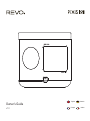 1
1
-
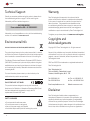 2
2
-
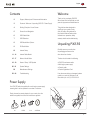 3
3
-
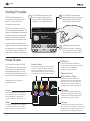 4
4
-
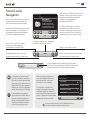 5
5
-
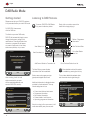 6
6
-
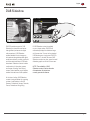 7
7
-
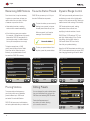 8
8
-
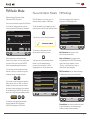 9
9
-
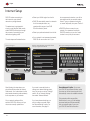 10
10
-
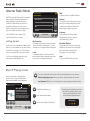 11
11
-
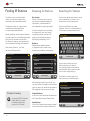 12
12
-
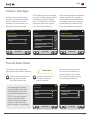 13
13
-
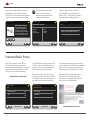 14
14
-
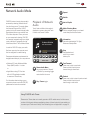 15
15
-
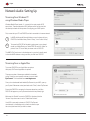 16
16
-
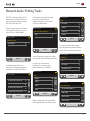 17
17
-
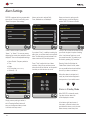 18
18
-
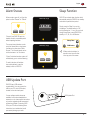 19
19
-
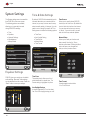 20
20
-
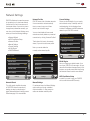 21
21
-
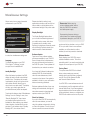 22
22
-
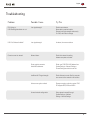 23
23
-
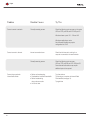 24
24
-
 25
25
-
 26
26
-
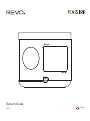 27
27
-
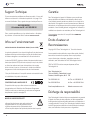 28
28
-
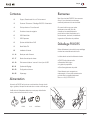 29
29
-
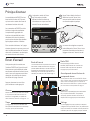 30
30
-
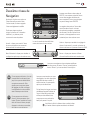 31
31
-
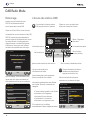 32
32
-
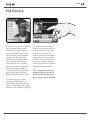 33
33
-
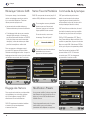 34
34
-
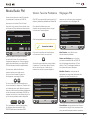 35
35
-
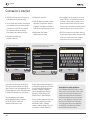 36
36
-
 37
37
-
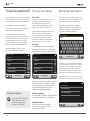 38
38
-
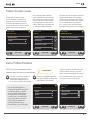 39
39
-
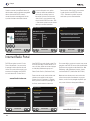 40
40
-
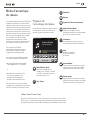 41
41
-
 42
42
-
 43
43
-
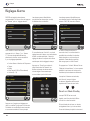 44
44
-
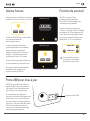 45
45
-
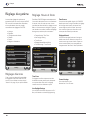 46
46
-
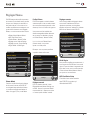 47
47
-
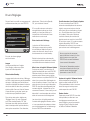 48
48
-
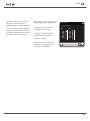 49
49
-
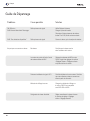 50
50
-
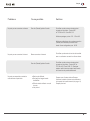 51
51
-
 52
52
-
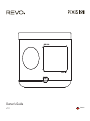 53
53
-
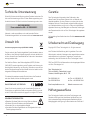 54
54
-
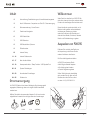 55
55
-
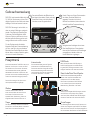 56
56
-
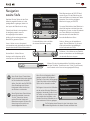 57
57
-
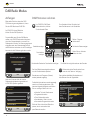 58
58
-
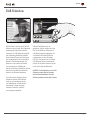 59
59
-
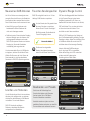 60
60
-
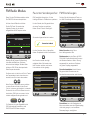 61
61
-
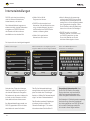 62
62
-
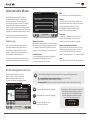 63
63
-
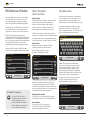 64
64
-
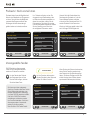 65
65
-
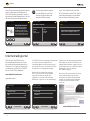 66
66
-
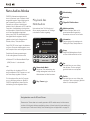 67
67
-
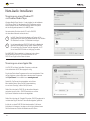 68
68
-
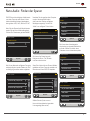 69
69
-
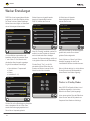 70
70
-
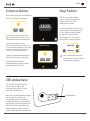 71
71
-
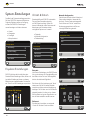 72
72
-
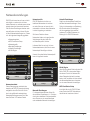 73
73
-
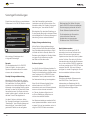 74
74
-
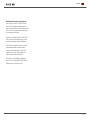 75
75
-
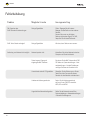 76
76
-
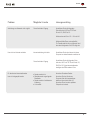 77
77
-
 78
78
-
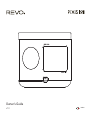 79
79
-
 80
80
-
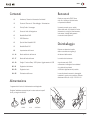 81
81
-
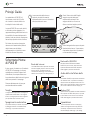 82
82
-
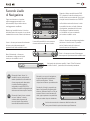 83
83
-
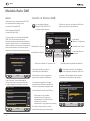 84
84
-
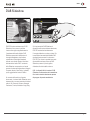 85
85
-
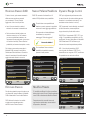 86
86
-
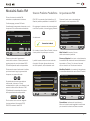 87
87
-
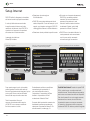 88
88
-
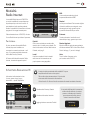 89
89
-
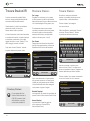 90
90
-
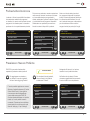 91
91
-
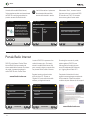 92
92
-
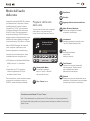 93
93
-
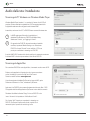 94
94
-
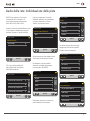 95
95
-
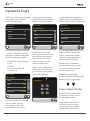 96
96
-
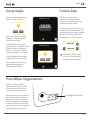 97
97
-
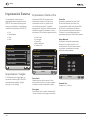 98
98
-
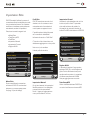 99
99
-
 100
100
-
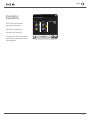 101
101
-
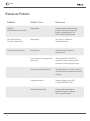 102
102
-
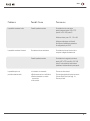 103
103
-
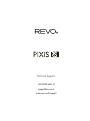 104
104
Revo PiXis RS Manuale del proprietario
- Categoria
- Radio
- Tipo
- Manuale del proprietario
in altre lingue
- English: Revo PiXis RS Owner's manual
- français: Revo PiXis RS Le manuel du propriétaire
- Deutsch: Revo PiXis RS Bedienungsanleitung
Documenti correlati
-
Revo PiXiS DAB Manuale del proprietario
-
Revo PiXiS IR Manuale del proprietario
-
Revo Supersignal Manuale del proprietario
-
Revo AXIS XS Manuale del proprietario
-
Revo Superconnect Manuale del proprietario
-
Revo Uno Manuale del proprietario
-
Revo K2 Manuale del proprietario
-
Revo K2 Manuale del proprietario
-
Revo Axis Manuale del proprietario
-
Revo Pico Manuale del proprietario